2020年最新電氣版CAD繪圖軟件���,附超詳細(xì)安裝教程�!
吳翠萍
發(fā)布于2020-09-04 15:01
71
2
標(biāo)簽:電氣繪圖軟件,CAD
 【點(diǎn)擊領(lǐng)取】三菱案例 | 西門子案例 | 電工手冊(cè) | 工具箱 軟件
【點(diǎn)擊領(lǐng)取】三菱案例 | 西門子案例 | 電工手冊(cè) | 工具箱 軟件
 【點(diǎn)擊獲取】三菱PLC例程117個(gè)|西門子PLC例程777個(gè)
【點(diǎn)擊獲取】三菱PLC例程117個(gè)|西門子PLC例程777個(gè)
 【點(diǎn)擊下載】2020新電工仿真軟件
【點(diǎn)擊下載】2020新電工仿真軟件
軟件下載方式
[軟件名稱]:CAD2021電氣版*64bit
[軟件語(yǔ)言]:簡(jiǎn)體中文
[軟件大小]:2.79GB
[安裝環(huán)境]:Win10/Win8/Win7
[下載鏈接]:避免網(wǎng)盤失效�,請(qǐng)?jiān)诠娞?hào)“技成電工課堂”回復(fù) "7rew" 獲取新下載鏈接!
軟件簡(jiǎn)介
AutoCAD Electrical(CAD電氣版)是一款電氣控制設(shè)計(jì)軟件,專門用于創(chuàng)建和修改電氣控制系統(tǒng)圖檔����,包含AutoCAD的全部功能外,還增加了一系列用于自動(dòng)完成電氣控制工程設(shè)計(jì)任務(wù)的工具��,如創(chuàng)建原理圖�����,導(dǎo)線編號(hào)���,生成物料清單等�����。
還提供含有650,000多個(gè)電氣符號(hào)和元件的數(shù)據(jù)庫(kù)�����,具有實(shí)時(shí)錯(cuò)誤檢查功能���,幫助電氣控制工程師節(jié)省大量時(shí)間。
安裝步驟
1.鼠標(biāo)右擊【CAD2021電氣版(64bit)】壓縮包選擇【解壓到 CAD2021電氣版(64bit)】
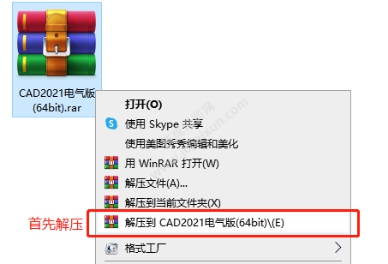
2.打開(kāi)解壓后的文件夾�,鼠標(biāo)右擊
AutoCAD_Electrical_2021_Simplified_Chinese_Win_64bit_dlm_001_002.sfx 選擇【以管理員身份運(yùn)行】
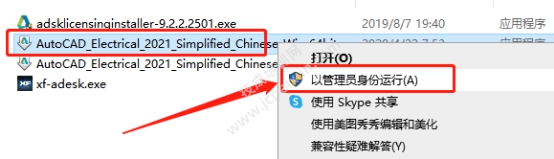
3.點(diǎn)擊【確定】
(可點(diǎn)擊“更改”選擇目標(biāo)文件夾的路徑,注意目標(biāo)文件夾的路徑不能有中文����,軟件安裝完成后可刪除此文件夾)。
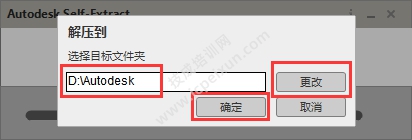
4.耐心等待安裝包解壓完成��。
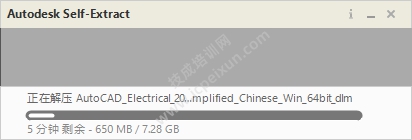
5��、點(diǎn)擊安裝
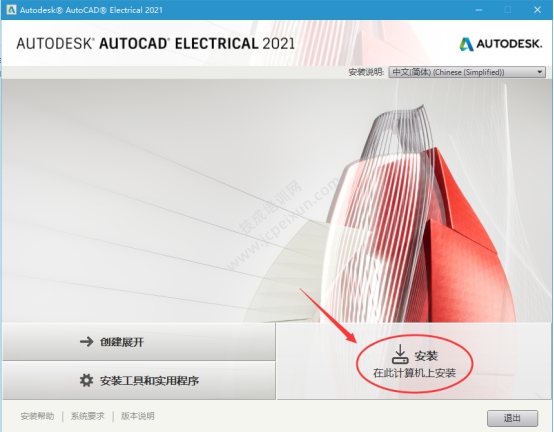
6.選擇【我接受】���,點(diǎn)擊【下一步】
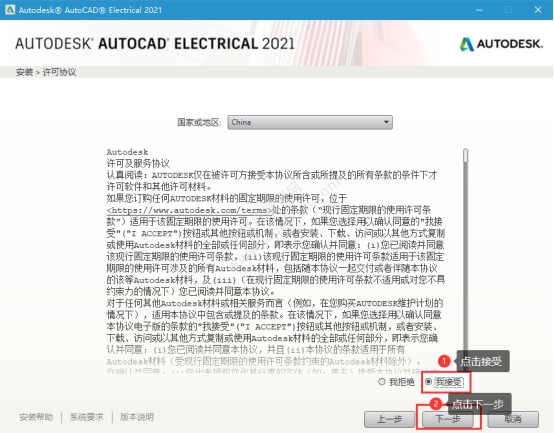
7.點(diǎn)擊【瀏覽】可更改安裝位置(建議不要安裝在C盤�,可以在D盤或其它磁盤下新建一個(gè)“CAD2021”文件夾�。注:安裝路徑中不能有中文)���,點(diǎn)擊【安裝】
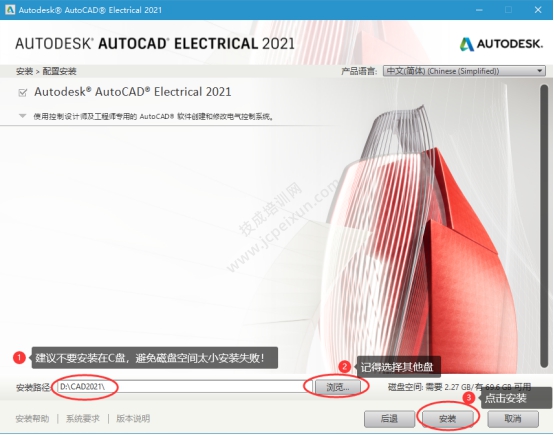
注:如下圖出現(xiàn)灰色無(wú)法點(diǎn)擊,請(qǐng)按照提示內(nèi)容進(jìn)行操作!
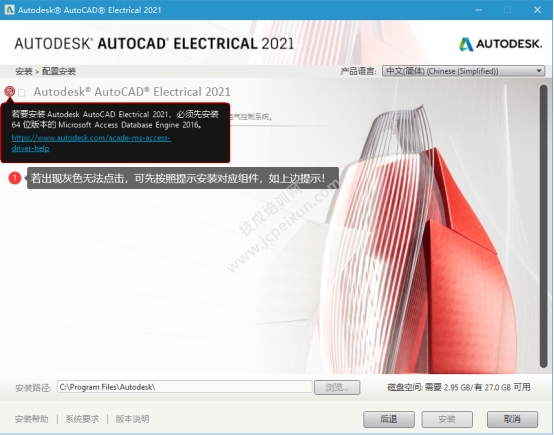
Microsoft Access Database Engine 2016_64.exe
微軟官網(wǎng)下載地址:
https://www.microsoft.com/en-us/download/details.aspx?id=54920
也可選擇文件夾內(nèi)的組件安裝包

8.軟件安裝中(大約需要5-8分鐘)�。
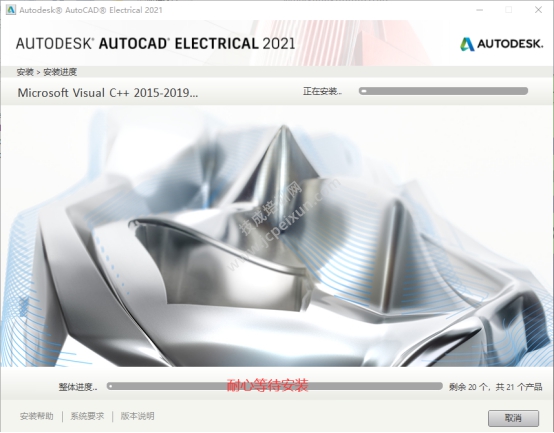
9.安裝完成,點(diǎn)擊右上角【X】退出
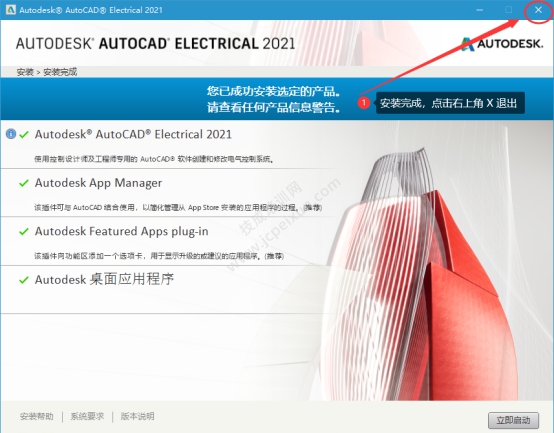
10.打開(kāi)文件夾路徑【C:\Program Files (x86)\Common Files\Autodesk Shared\AdskLicensing】
鼠標(biāo)右擊【uninstall】選擇【以管理員身份運(yùn)行】卸載V10版本證書
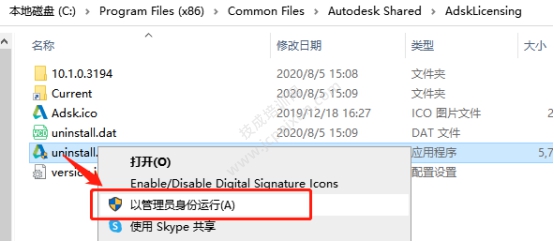
11.卸載成功����,文件夾為空
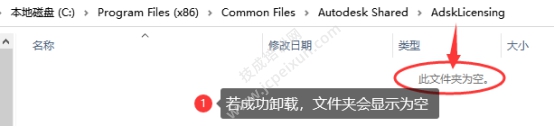
12.打開(kāi)安裝包解壓后的【CAD2021電氣版(64bit)】文件夾,鼠標(biāo)右擊【adsklicensinginstaller-9.2.2.2501】選擇【以管理員身份運(yùn)行】
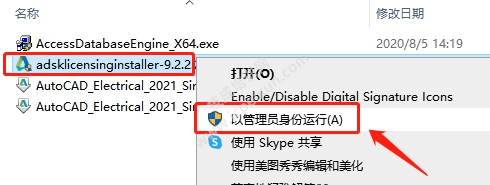
13.安裝中(安裝完成自動(dòng)退出)

14.雙擊桌面【AutoCAD Electrical 2021 - 簡(jiǎn)體中文 (Simplified Chinese)】圖標(biāo)啟動(dòng)軟件
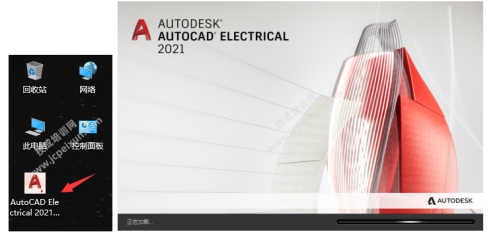
15.出現(xiàn)窗口后����,點(diǎn)擊【確定】
16.點(diǎn)擊【輸入序列號(hào)】
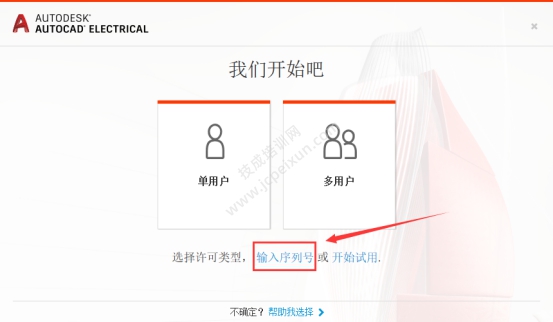
17.點(diǎn)擊【我同意】
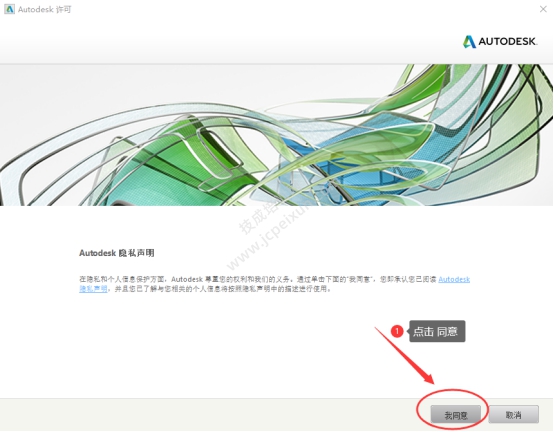
18.點(diǎn)擊【激活】
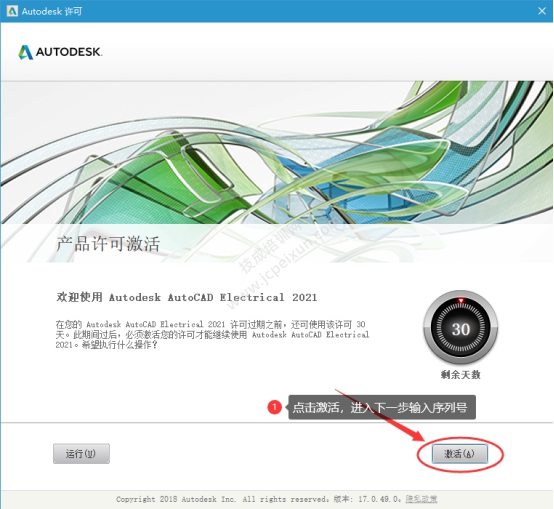
19.輸入序列號(hào)【666-69696969】,輸入產(chǎn)品密鑰【225M1】��,點(diǎn)擊【下一步】
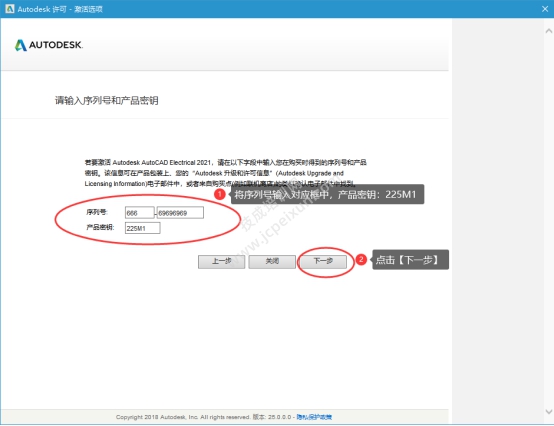
20.點(diǎn)擊右上角【X】退出
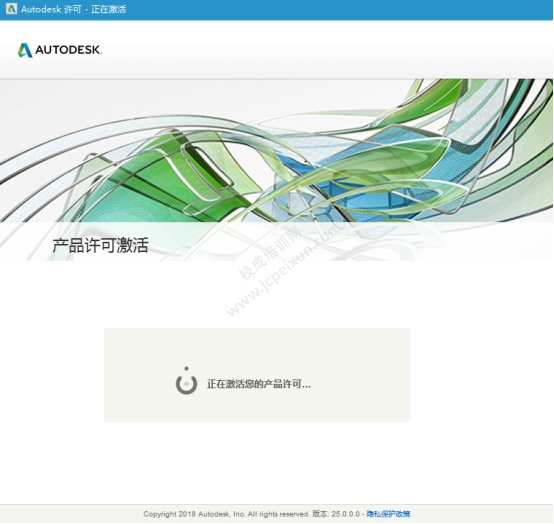
21.再次點(diǎn)擊【激活】
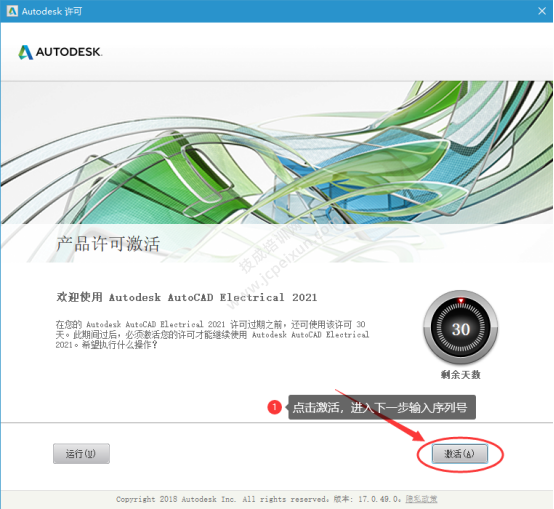

22.輸入序列號(hào)【666-69696969】����,輸入產(chǎn)品密鑰【225M1】,點(diǎn)擊【下一步】
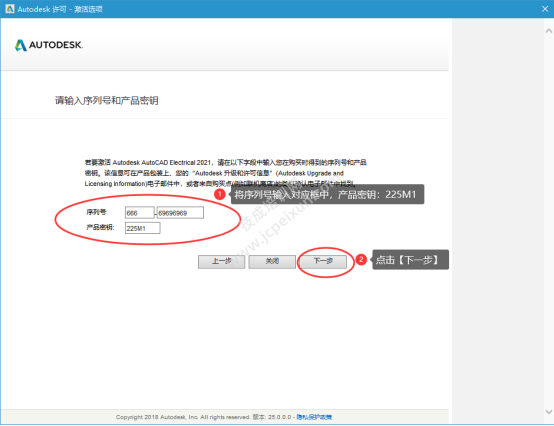

23.選擇【我具有Autodesk提供的激活碼】(不要關(guān)閉此界面)
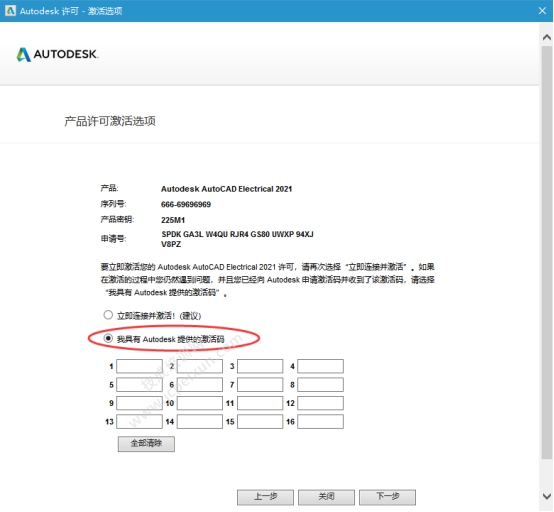
24.打開(kāi)安裝包解壓后的【CAD2021電氣版】文件夾�����,鼠標(biāo)右擊【xf-adesk】選擇【以管理員身份運(yùn)行】
(溫馨提示:此步驟非常重要�����,如果文件夾里沒(méi)有“xf-adesk”或“打不開(kāi)此程序”,請(qǐng)關(guān)閉電腦上的“殺毒軟件�、防火墻”后重新解壓安裝包,Win10系統(tǒng)還需關(guān)閉“Windows Defender”���,如何操作,可在百度搜索)
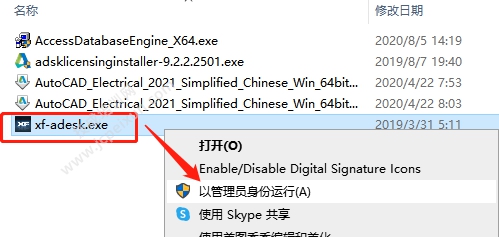
25.生成激活碼:
①使用快捷鍵“Ctrl C”復(fù)制【申請(qǐng)?zhí)枴亢蟮拇a;
②使用快捷鍵“Ctrl V”將代碼粘貼到【Request】后的框中;
③點(diǎn)擊【Patch】;
④點(diǎn)擊【確定】;
⑤點(diǎn)擊【Generate】生成激活碼
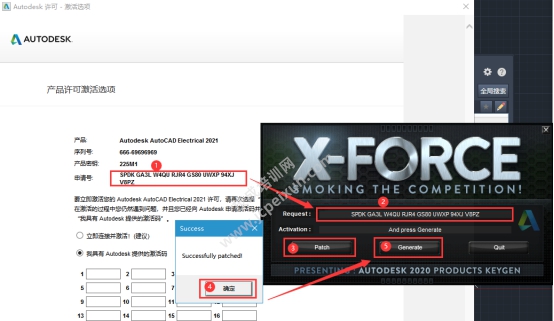
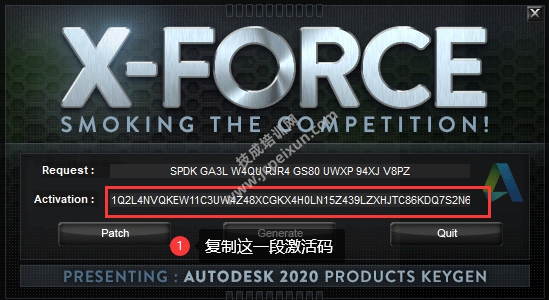
26.輸入激活碼:
①使用快捷鍵“Ctrl C”復(fù)制【Activation】后框中的激活碼;
②使用快捷鍵“Ctrl V”將激活碼粘貼到【激活碼輸入框】中;
③點(diǎn)擊【Quit】;
④點(diǎn)擊【下一步】
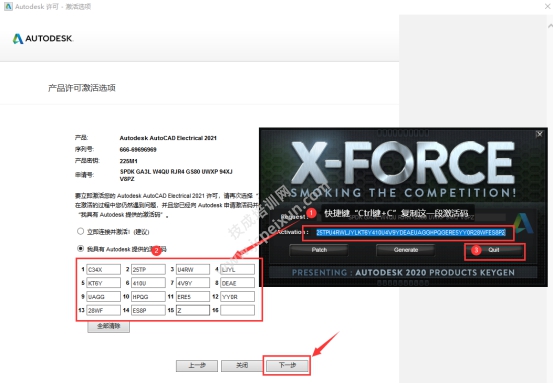
27.激活成功���,點(diǎn)擊【完成】
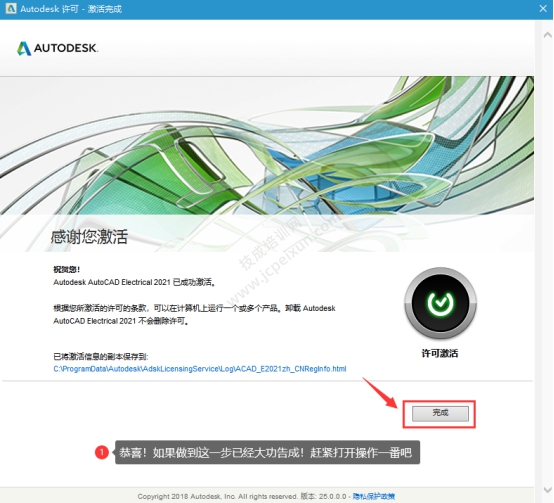
28.安裝成功
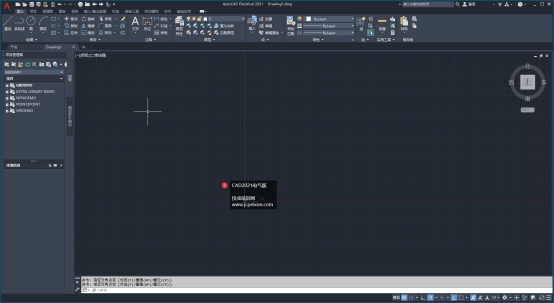

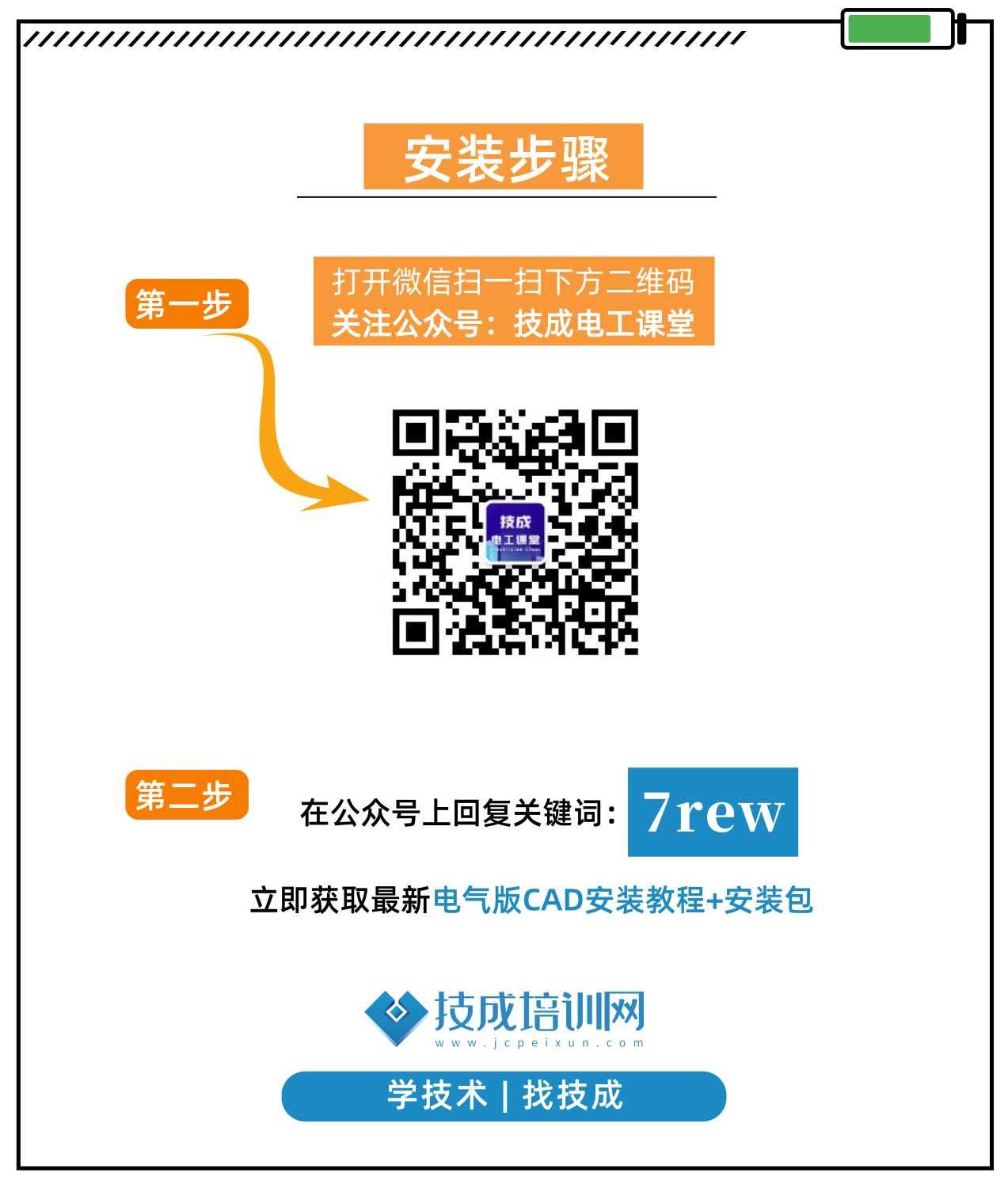
掃一掃�,關(guān)注“技成電工課堂”公眾號(hào)���,獲得更多軟件資料

技成培訓(xùn)
微信公眾號(hào):jcpeixun
|

技成電工課堂
微信公眾號(hào):jcdgkt
|
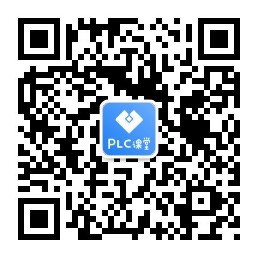
技成PLC課堂
微信公眾號(hào):jc-plc
|
 技成工具箱
技成企業(yè)服務(wù)
技成工具箱
技成企業(yè)服務(wù)









 技成工具箱
技成企業(yè)服務(wù)
技成工具箱
技成企業(yè)服務(wù)






















